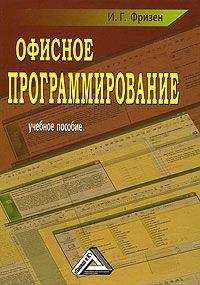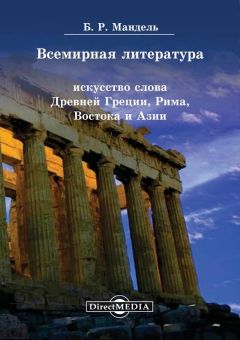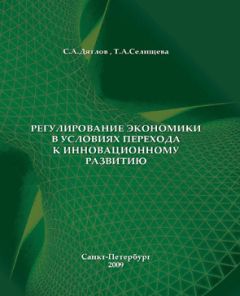Подключаются принтеры к системному блоку компьютера посредством электрического (информационного) кабеля и соответствующего порта. В настоящее время широко используются параллельные (LPT) и последовательные (USB) порты.
Рассмотрим в качестве примера запись в прайс-листе компании, торгующей принтерами:
Samsung ML-2550 (А4, лазерный, 24 стр/мин, 1200dpi, USB2.0/ LPT).
Представим данную запись в развернутом виде:
Samsung – компания-производитель;
ML-2550 – модель принтера;
А4 – формат используемой бумаги (210 х 297 мм);
Лазерный – тип принтера;
24 стр./мин. – максимальная скорость монохромной печати;
1200 dpi – разрешающая способность (1200 х 1200 dpi);
USB2.0/LPT – порты компьютера, к которым может подключаться принтер.
В настоящее время ведущими мировыми производителями принтеров являются компании Epson, Canon, Hewlett Packard, Samsung, Lexmark и др.
Принтеры предназначены в основном для печати изображений на бумаге форматом А4 и A3, для печати изображений более крупных форматов используются графопостроители, или плоттеры (от англ. plot – чертить). Используются плоттеры в основном для вывода графической информации – чертежей, схем, диаграмм и т. п. По способу печати они делятся на две большие группы – векторные и растровые.
В векторных плоттерах пишущий узел перемещается в двух направлениях: в горизонтальном и вертикальном, вычерчивая на бумаге непрерывные линии. По конструкции пишущего узла они сходны с пишущим узлом струйного принтера.
В растровых плоттерах пишущий узел перемещается только в горизонтальном направлении и изображение формируется строка за строкой при перемещении бумаги в вертикальном направлении относительно пишущего узла. В таких плоттерах могут использоваться струйные или лазерные пишущие узлы.
К устройствам вывода информации относятся также звуковые или акустические колонки и наушники, которые предназначены для вывода звуковой информации с ПК. Данные устройства входят в состав аудиосистемы ПК, которая обеспечивает запись, обработку и воспроизведение звука с помощью ПК. Аудиосистема состоит из звуковой карты (звукового адаптера или контроллера), акустической системы (акустические колонки и наушники) и микрофона. С помощью аудиосистемы можно выводить как звуковую информацию, записанную на оптических дисках, так и информацию, сохраненную в виде файлов форматов WMA (Windows Media Audio), МРС (MusePack), МР3 (MPEG – 1 Layer 3 – звуковой формат с высоким уровнем сжатия звуковой информации) и т. д. Акустические колонки и наушники преобразуют электрический сигнал, поступающий с выхода звуковой карты, в звуковой (акустический) сигнал, воспринимаемый человеческим ухом. В ПК в основном применяются активные акустические колонки, которые имеют встроенный усилитель низкой частоты и источник питания.
В настоящее время ведущими мировыми производителями акустических систем для компьютеров являются компании Genius, Philips, Defender, Microlab и др.
5.3. Определение состава и характеристик оборудования персонального компьютера
При решении ряда практических задач, связанных с использованием определенных программных средств, возникает необходимость в определении и уточнении состава и характеристик оборудования ПК, установленного на рабочем месте. Эта необходимость обычно продиктована требованиями, которые предъявляют программные средства к аппаратному обеспечению ПК. Как правило, при продаже программного продукта на упаковке, в которой находится носитель с программным продуктом, указываются требования к аппаратным средствам компьютера.
Существует достаточно много компьютерных программ, позволяющих определить состав и характеристики оборудования ПК. Воспользуемся компьютерной программой «Сведения о системе», которая входит в состав служебных программ операционной системы Windows ХР. Для запуска данной программы необходимо выполнить команду: [Кнопка Пуск – Программы – Стандартные – Служебные – Сведения о системе]. После запуска программы откроется основное окно программы, приведенное на рис. 5.5. В открывшемся окне можно определить тип и тактовую частоту микропроцессора, используемого в ПК, полный объем физической памяти (объем оперативной памяти) и т. д. Если в левой части окна открыть раздел «Компоненты», можно определить компоненты, входящие в состав ПК, например устройства мультимедиа, устройства ввода, порты и запоминающие устройства.
Рис. 5.5. Окно программы «Сведения о системе»
Кроме данной программы для определения состава и характеристик оборудования ПК можно воспользоваться программой «Панель управления», входящей в состав операционной системы Windows ХР. Для запуска данной программы необходимо выполнить команду: [Кнопка Пуск – Настройка – Панель управления – Система]. В открывшемся окне «Свойства системы» необходимо выбрать вкладку «Оборудование» и нажать кнопку «Диспетчер устройств». После выполнение этих действий откроется окно «Диспетчер устройств», представленное на рис. 5.6.
Рис. 5.6. Окно программы «Диспетчер устройств»
Раскрывая отдельные разделы «Диспетчера устройств», можно пополнить сведения о составе и характеристиках оборудования ПК.
Кроме программ, с помощью которых можно определить состав и характеристики ПК, существуют программы, позволяющие отображать процессы, связанные с хронологией загрузки центрального процессора и оперативной памяти. Для запуска такой программы в операционной системе Windows ХР необходимо выполнить несложную операцию: нажать одновременно три клавиши <Ctrl+Alt+Del>. После выполнения этой операции появится окно, представленное на рис. 5.7, в котором необходимо выбрать вкладку «Быстродействие».
Рис. 5.7. Окно программы «Диспетчер задач Windows»
На рис. 5.7 видно, что ЦП (центральный процессор или МП) практически не используется. Выбрав вкладку «Приложения» можно увидеть все компьютерные программы, запущенные к этому моменту времени. Вкладка «Процессы» позволяет увидеть набор активных программ, входящих в состав операционной системы Windows ХР, и долю ресурса ЦП, которую они используют. Имея возможность планирования заданий, предоставляемую операционной системой Windows ХР, можно запланировать включение в определенное время программ, потребляющих значительные ресурсы компьютера (например, Microsoft Word или Excel), и наблюдать, как изменяется уровень потребления ресурсов в момент запуска программ.
Упражнения для самостоятельного выполнения
1. Провести классификацию ПК, установленного на рабочем месте в компьютерном классе, в соответствии с классификационными признаками, приведенными в п. 5.1.
2. Определить состав и основные характеристики оборудования ПК, установленного на рабочем месте в компьютерном классе. Информацию о составе и характеристиках оборудования ПК представить с помощью следующей таблицы:
3. Нарисовать структурную схему ПК, установленного на рабочем месте в компьютерном классе, с помощью программы Microsoft Excel.
4. Определить, к какому виду устройств ПК относятся нижеследующие записи в прайс-листе организации, торгующей ПК, и представить данные записи в развернутом виде:
CPU Intel Celeron D 352 3.2 ГГц/ 512K/ 533МГц 775-LGA;
Genius G-Pen 560 (4.5" x 6", 2000 lpi, 1024 уровня, USB);
Canon CanoScan 5000F(A4 Color, plain, 2400 x 4800dpi, USB 2.0, слайд-адаптер);
BenQ Digital Camera E53 <Silver> (5.0Mpx, 32-96mm, 3x, F2.8–4.8, JPG, (8-32) Mb SD, 2.5", USB, Li-Ion);
17" MONITOR 0.27 LG Matron EZ T710PU;
17" MONITOR LG L1770HQ-BF Flatron <Silver> (LCD, 1280x1024, +DVI);
Epson STYLUS COLOR 680 (A4, 2880dpi, USB).
5. Запланировать запуск программы Microsoft Excel через 3 минуты от момента планирования и провести наблюдение, как будет изменяться потребление ресурсов в момент загрузки Microsoft Excel с помощью программы «Диспетчер задач Windows».
Для планирования включения программ Microsoft Excel необходимо открыть окно программы «Мастер планирования заданий». Для запуска данной программы необходимо выполнить команды: [Кнопка Пуск – Программы – Стандартные – Служебные – Назначенные задания/Добавить задание].
Глава 6
Компьютерная организация данных и их обработка
6.1. Основные определения и понятия
Понятия «информация» и «данные» являются базовыми, первичными понятиями в информатике, поэтому на протяжении многих лет существовала и существует в настоящее время проблема при их трактовке. Многие авторы в отечественной учебной литературе при формулировке понятий «информация» и «данные» пытаются выразить их через сходства или различия самих понятий или вообще при определении одного из них не упоминают о другом. Чтобы не быть голословным, приведем несколько примеров.